我这人吧,对于电脑网络相关的东东就是喜欢瞎折腾,三天热度,什么都喜欢弄一下,但都不精通,呵呵。不过这不影响我持续折腾的理念。
现在Android手机的已经相当普及了,对于Android系统的应用开发和系统修改也成为当下炙手可热的一门职业。当然在这我不是要讲如何开发Android应用,精力有限,无法深入学习,仅限于了解一些简单的原理,改改APK或是对手机系统进行简单的优化处理,高手请飘过。
好了,回到正题,对于Android应用开发需要在电脑上配置好Java环境,今天就针对如何在Windows 7系统下如何搭建Java环境进行一下说明。
首先,要下载并安装JDK,到官方网站http://java.sun.com/javase/downloads/index.jsp 下载Java Platform(JDK)。
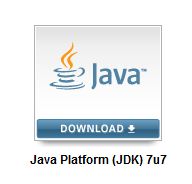
将JDK安装到你指定的目录,例如C:\Program Files\Java
然后,配置环境变量:在桌面右键单击“计算机”,点击“属性”,点击弹出界面的左部分的“高级系统设置”,选择“高级”选项卡,点击下部的“环境变量”
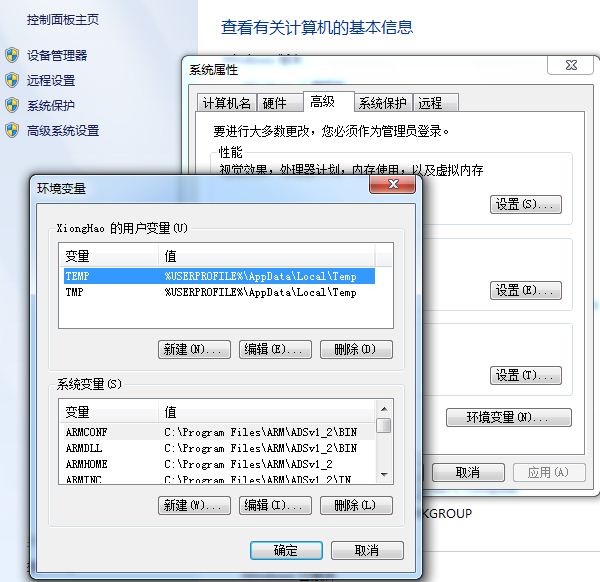
点击系统变量下的“新建”按钮,新建两个变量,内容如下:
变量名:JAVA_HOME
变量值:C:\Program Files\Java\jdk1.7.0
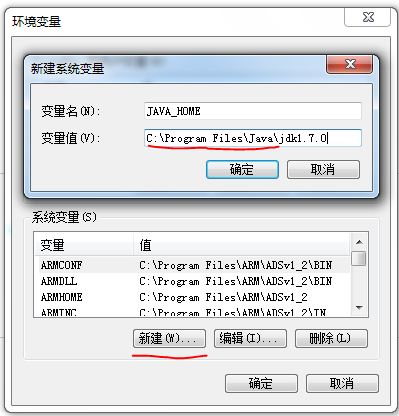
变量名:CLASSPATH
变量值:.;%JAVA_HOME%\lib;%JAVA_HOME%\lib\dt.jar;%JAVA_HOME%\lib\tools.jar
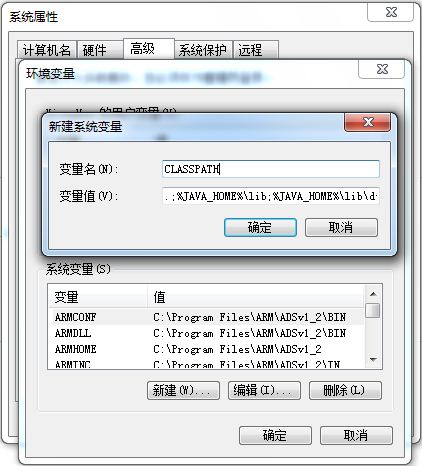
修改变量PATH
在最前面增加 %JAVA_HOME%\bin;%JAVA_HOME%\jre\bin;
注意后面有分号“;”
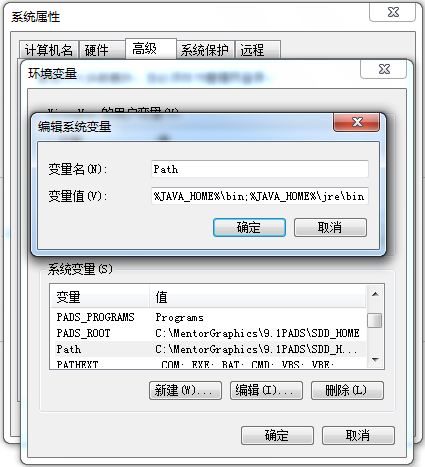
好了,变量设置完成,可以通过点击开始菜单-->运行-->输入CMD回车(或按WIN功能键+R,输入CMD回车),在命令行窗口中分别输入java; javac; java -version命令查看安装是否成功。

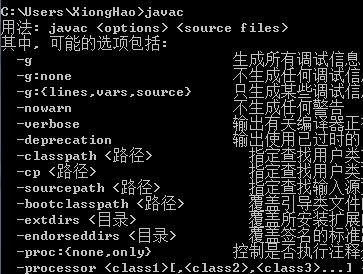

如能正常显示如上内容,说明Java环境变量配置成功!
好了,至此为止,Windows7系统的Java环境配置已完成。
